Google Analytics(GA)
Google Analytics(GA)是 Google 提供的強大網站流量分析工具,可追蹤網站訪客行為、流量來源、瀏覽趨勢及購買轉換等關鍵數據,幫助使用者全面掌握網站表現,優化營運策略並提升成效。
本文章節
GA4(新版)設定
建立資料串流
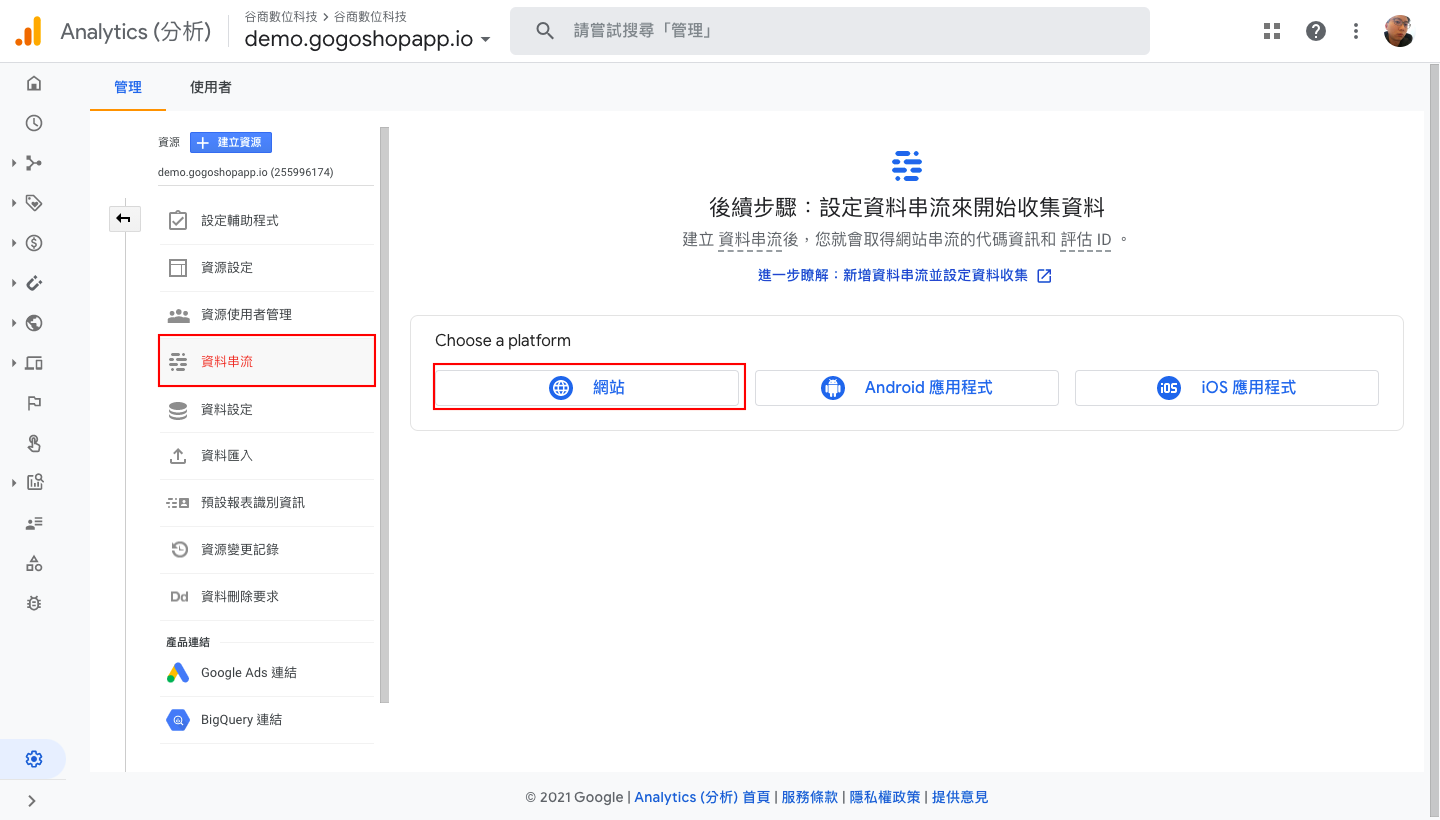
填寫網站網址與串流名稱。
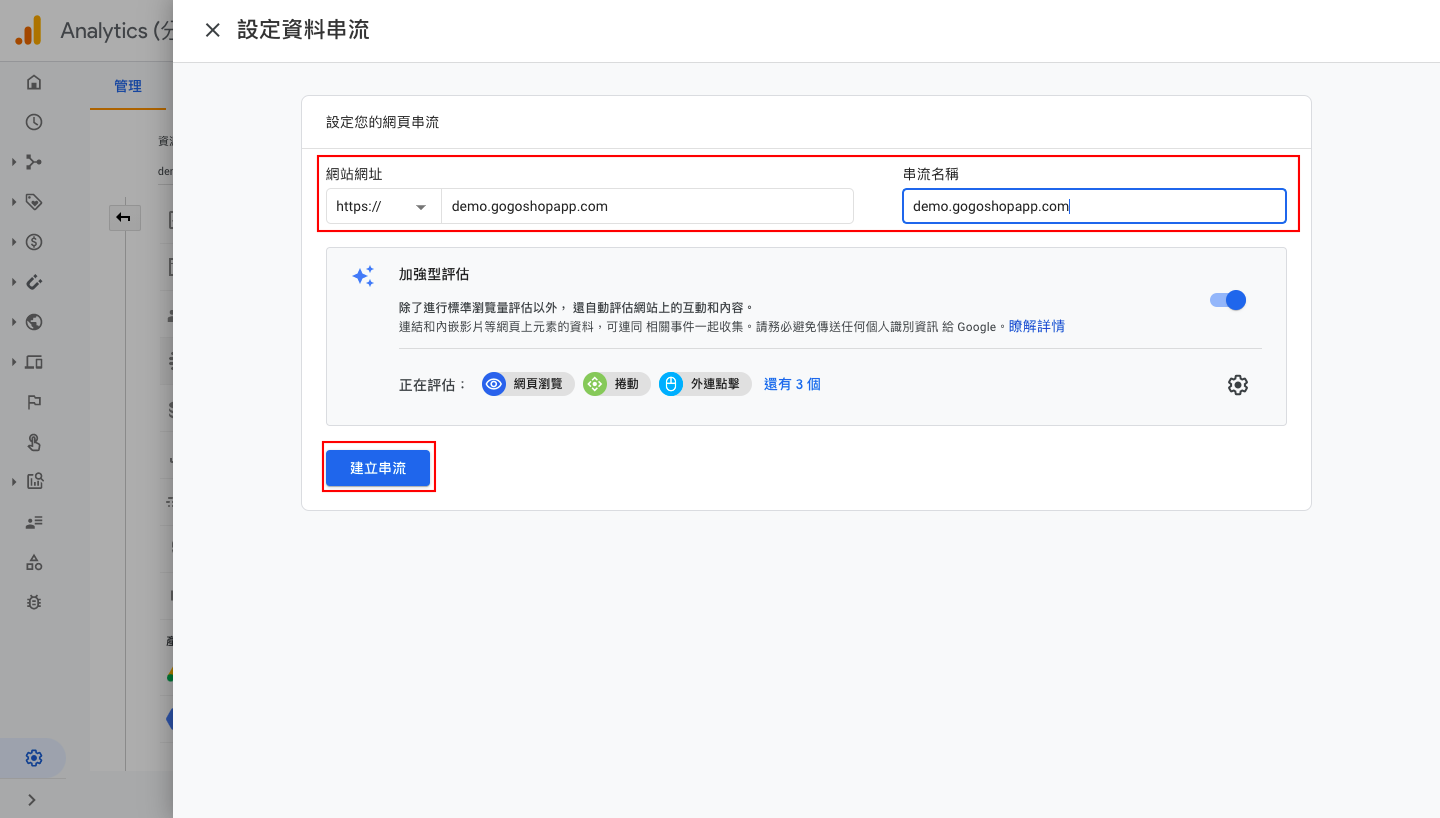
複製評估ID至GOGOSHOP後台。
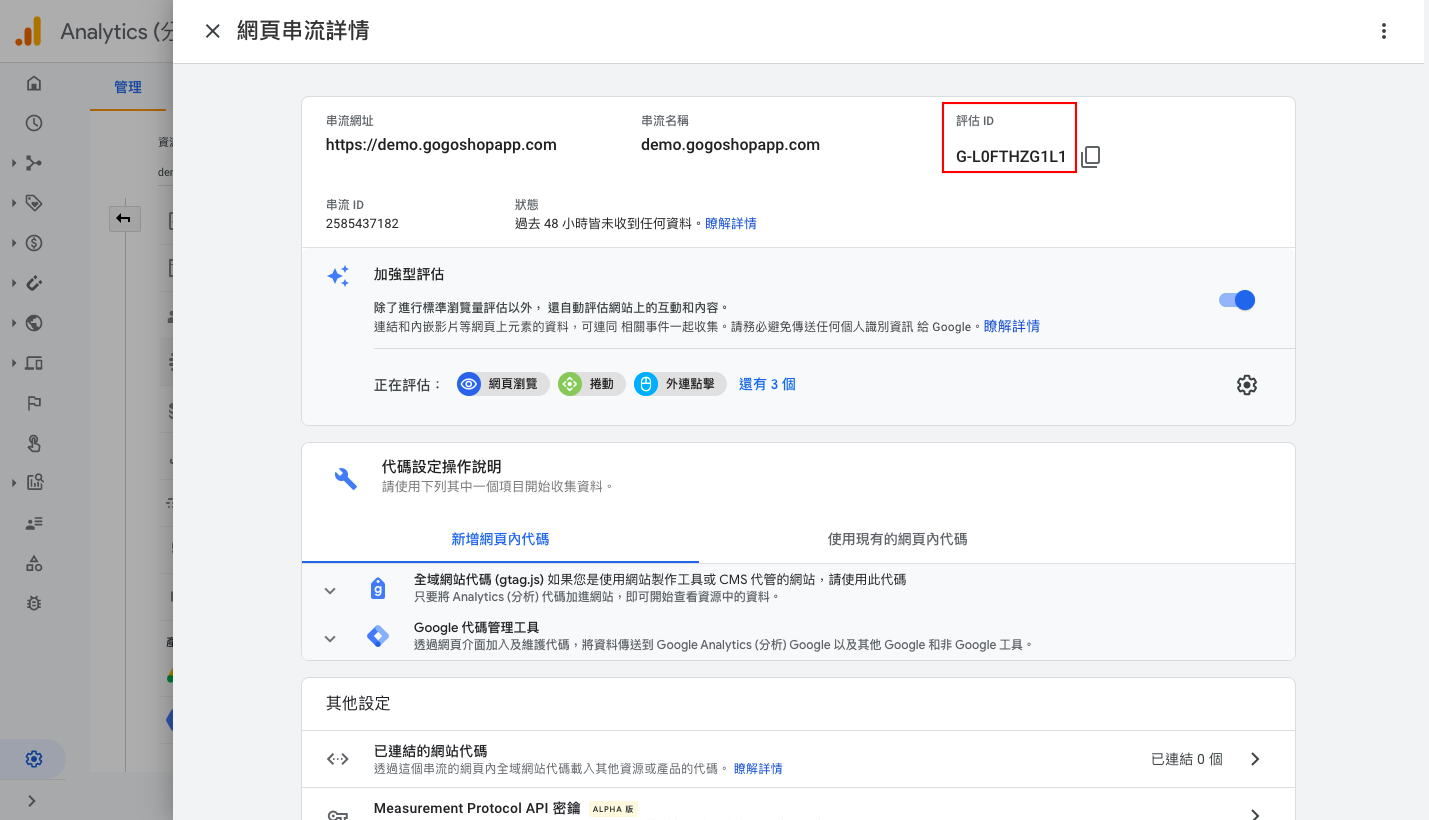
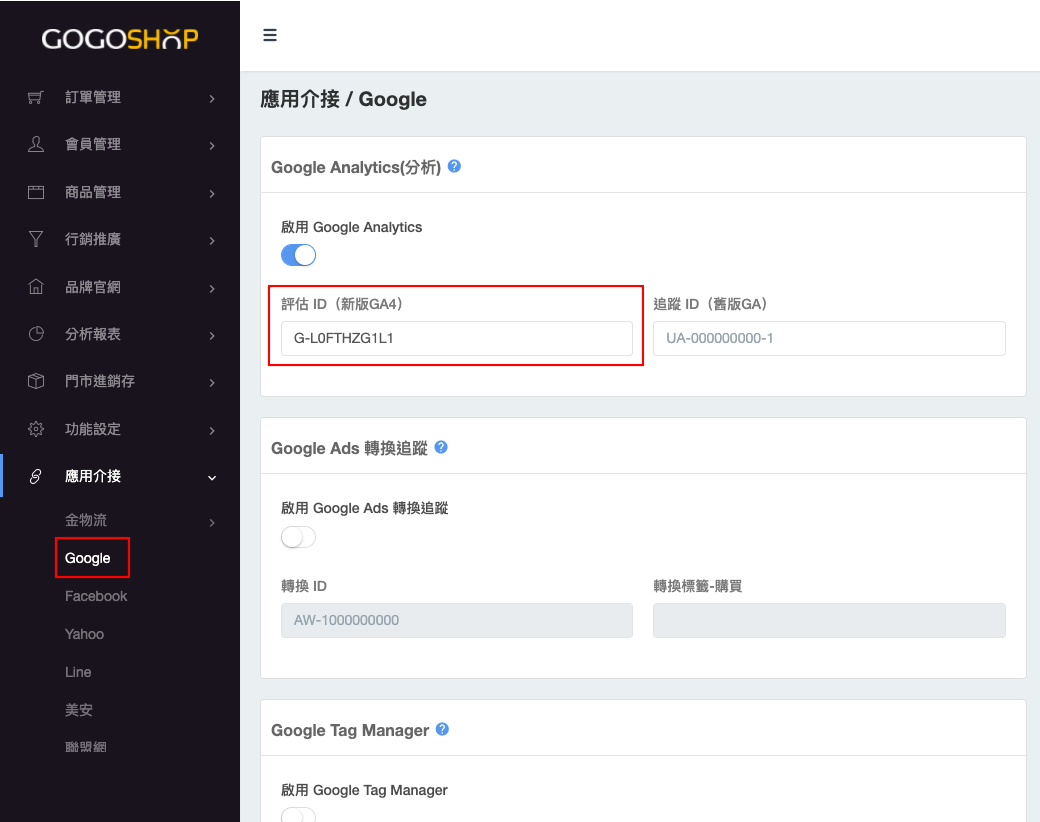
收集 User-ID 和使用者提供資料(選擇性)
使用 User-ID 和使用者提供的資料(GOGOSHOP 傳送的是加密後的電子郵件、手機號碼),您就可以使用第一方資料,進一步瞭解使用者與網站和應用程式的互動情形、提升轉換評估成效,而且連結 Analytics 資源和 Google Ads 帳戶後,還能補強目標對象共用功能。
如何設定
進入 GOGOSHOP 後台 > 應用介接 > Google,將 Google Analytics 的傳送資料選擇「傳送使用者提供的資料(加密)」或「傳送 User-ID 和使用者提供的資料(加密)」。
User-ID 功能只能在「全能銷售方案」 中使用,允許網站追蹤跨裝置、跨平台的使用者行為,以獲得更精準的數據分析。
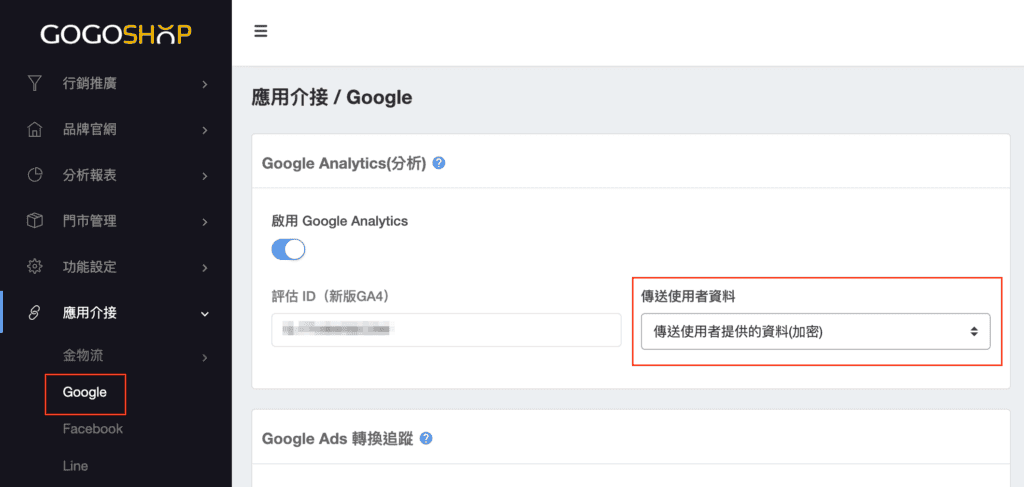
進入 Google Analytics 管理 > 資源設定 > 資料收集與修改 > 資料串流,點選進入網路商店的資料串流。
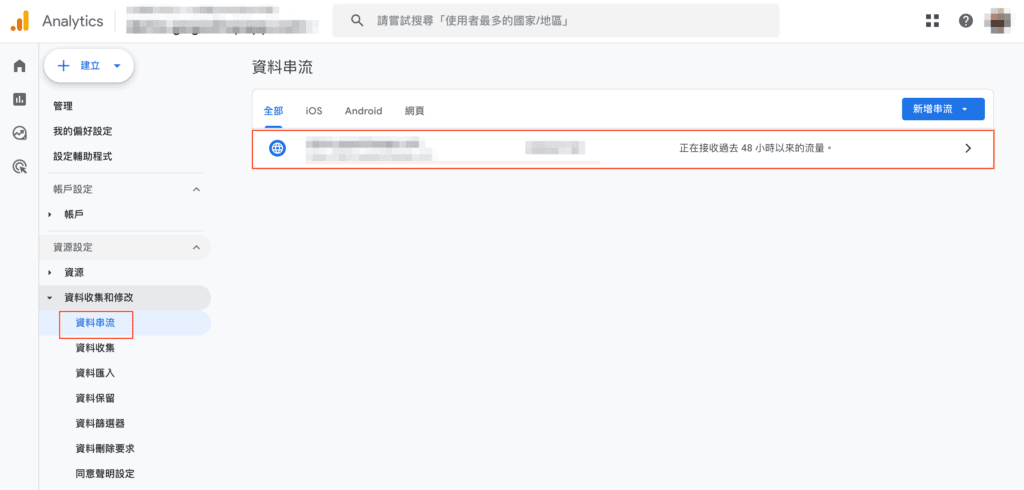
進入 Google 代碼 → 進行代碼設定。
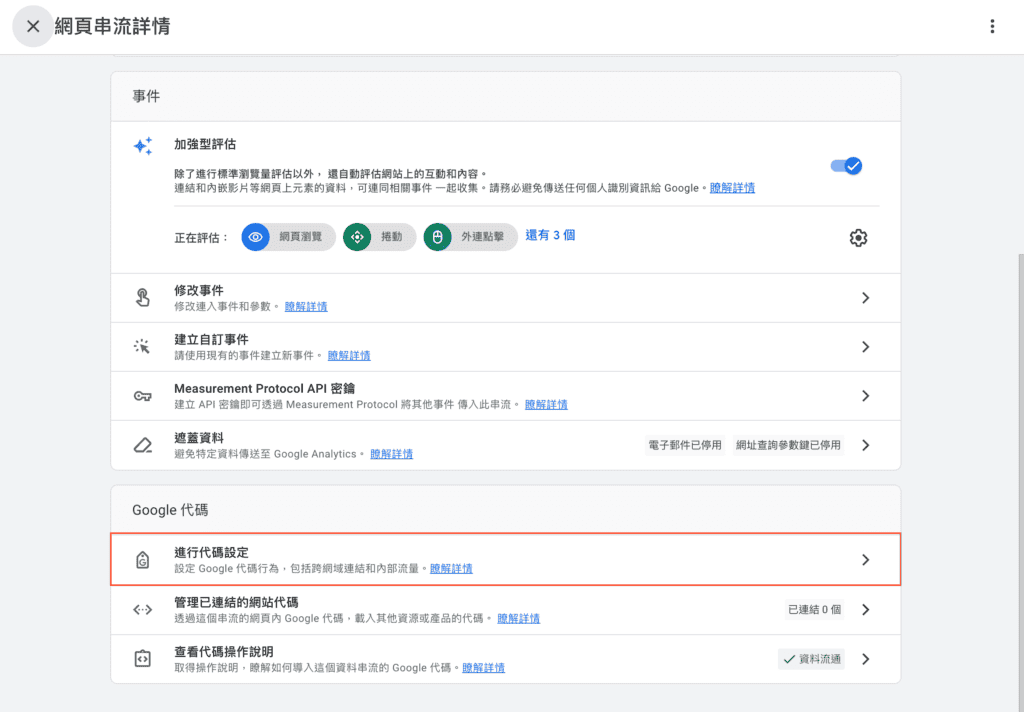
進入設定 → 允許納入使用者提供的資料。
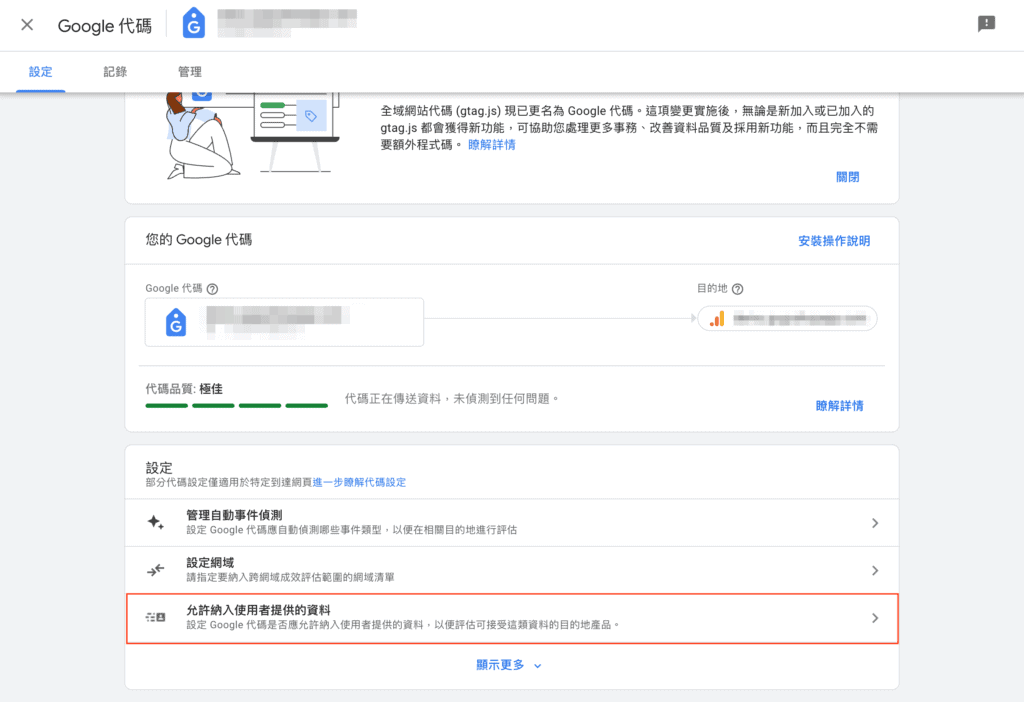
啟用允許納入使用者提供的資料 → 儲存。 GOGOSHOP 使用的是程式碼傳送 user_data 資料,無需另外啟用。
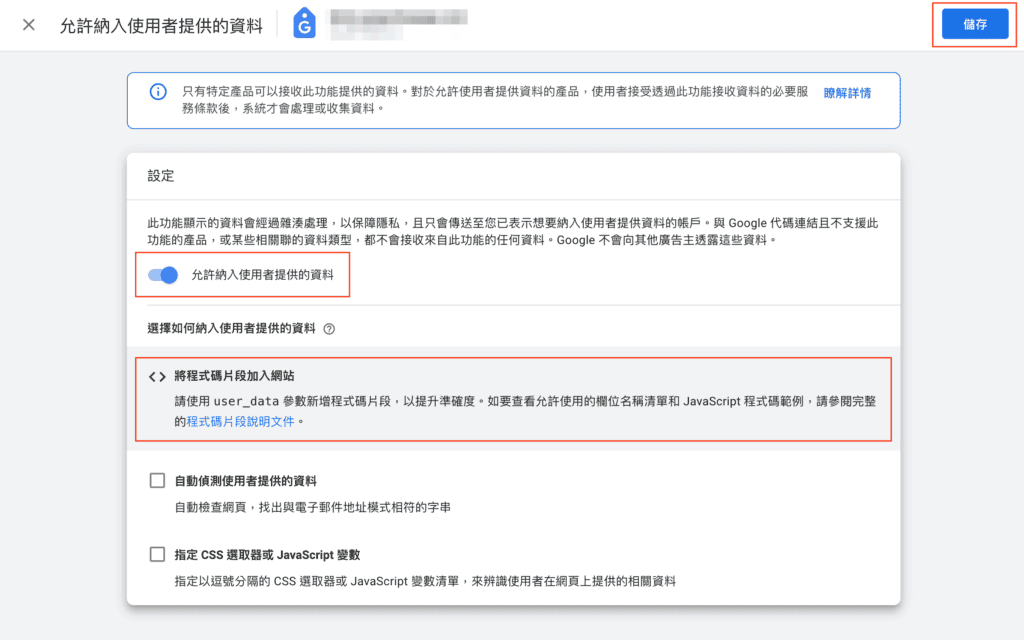
進入 Google Analytics 管理 > 資源設定 > 資料收集與修改 > 資料收集,啟用使用者提供的資料。
啟用前,請先確保您的會員條款與隱私權政策有符合該頁提到的「Google Analytics 服務條款」與「使用者提供的資料功能政策」。
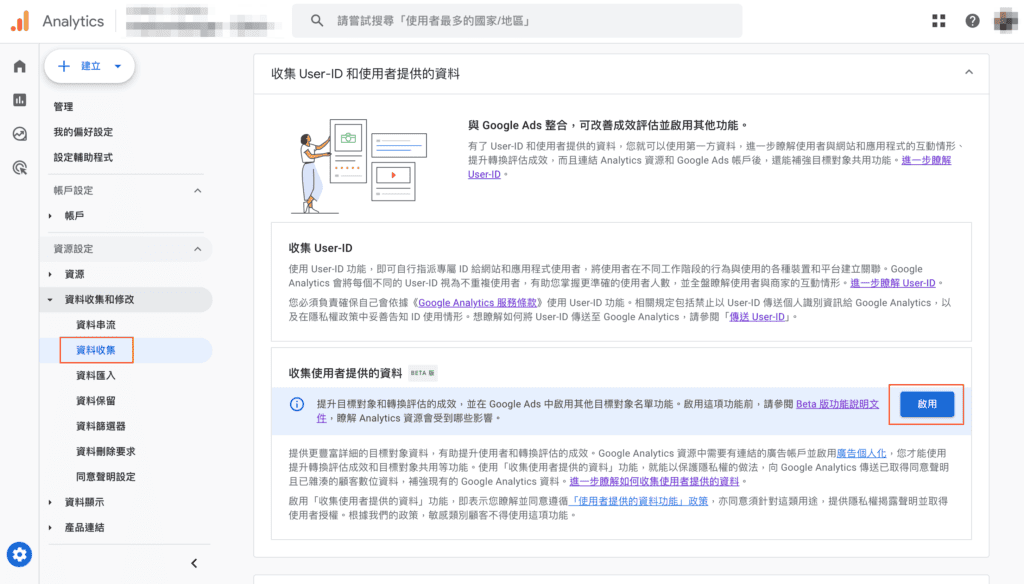
於彈出視窗中,直接點擊「啟用」。
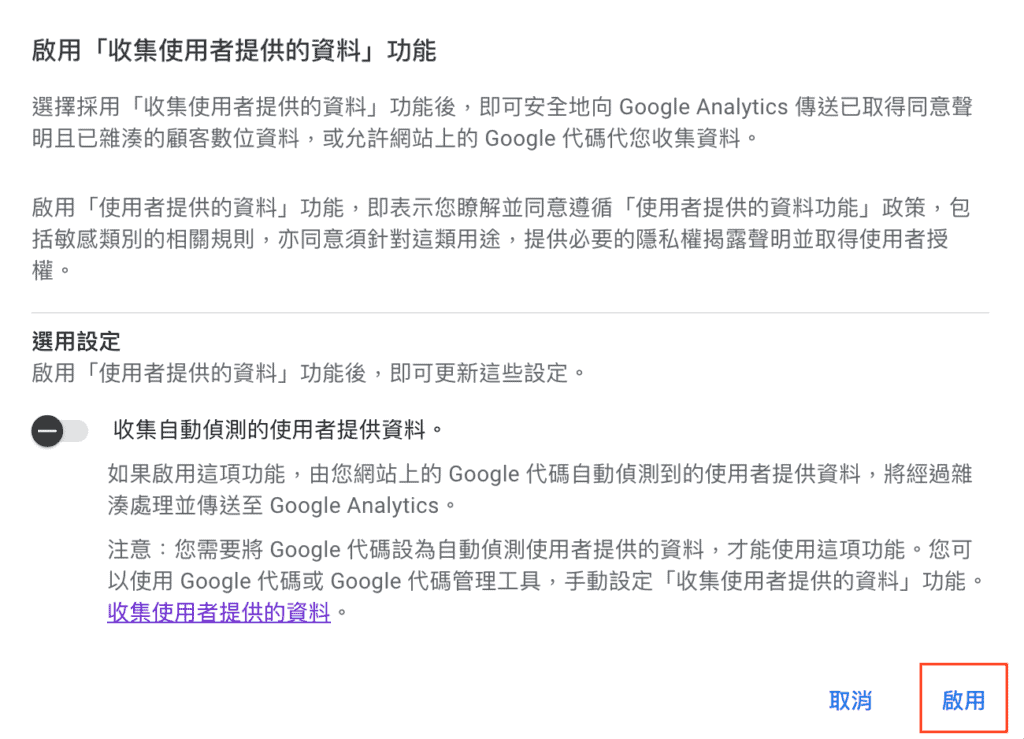
啟用後需等待一段時間(有會員登入瀏覽過網站後)驗證後,收集資料狀態才會顯示接收中。
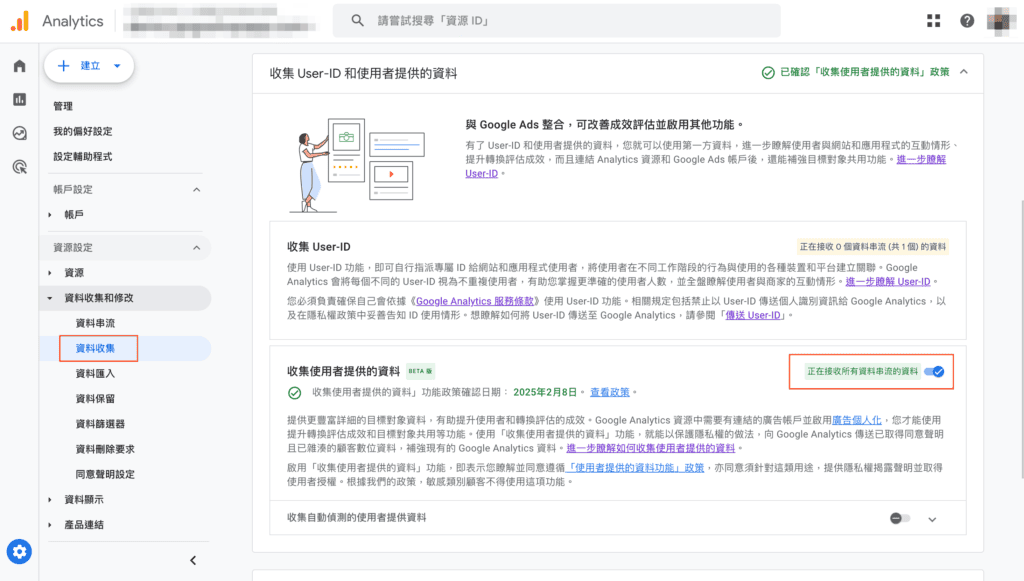
追蹤的電子商務事件與觸發時機
| 追蹤的電子商務事件 | 觸發時機 |
|---|---|
view_item_list | 瀏覽首頁、商品列表或搜尋結果的商品 |
select_item | 點擊首頁、商品列表或搜尋結果的商品 |
view_item | 瀏覽商品內容 |
add_to_cart | 在購物車中新增商品 |
remove_from_cart | 在購物車中移除商品 |
view_cart | 購物車:購物清單確認(步驟一) |
begin_checkout | 購物車:填寫訂購資訊(步驟二) |
purchase | 購物車:完成訂購(付款成功或等待付款) |
相關文章
-
Google Ads 轉換追蹤
在 Google Ads 投放網路廣告時,可以透過「轉換追蹤」來分析廣告成效。我們已在 GOGOSHOP 商店…
-
Google Analytics(GA)
Google Analytics(GA)是 Google 提供的強大網站流量分析工具,可追蹤網站訪客行為、流量…
-
Google 購物廣告
Google 購物廣告 Google Ads 投放網路廣告時,你可以選擇「購物」這樣的廣告活動類型,讓潛在客戶…
-
Google Merchant Center
Google Merchant Center 能將商店和產品資訊提供給 Google,讓使用各種 Google…
-
Google 動態再行銷
Google 動態再行銷 本文章節 建立 Google Merchant Center 要使用 Google …
-
Google Search Console
Google網站管理員是Google開發的一套網站管理員的免費工具。網站管理員可以通過該工具了解自己網站的收錄…
-
Google Tag Manager
Google Tag Manager 是 GA 及其他程式碼推動執行的輔助工具,可設定 GA 等多種不同程式碼…
立即免費試用30天
0 抽成、免成交費,現在就開始
請放心,我們不會預先收取任何款項費用